Hoy en día es cada vez más común tener dos pantallas en casa para poder realizar cualquier tipo de actividad, ya sea trabajar, escribir diferentes documentos, analizar datos, etc. En más trabajos es cada vez más común tener dos pantallas en la oficina o en casa, sin embargo durante los viajes por trabajo es imposible llevar el setup con nosotros a todos lados. ¿Pero qué es algo muy fácil de llevar contigo?, una tablet.
Los ultrabooks cada vez se utilizan más habitualmente, ya que es una forma muy sencilla de poder llevar nuestra oficina a cualquier parte. Sin embargo sus dimensiones tan pequeñas hace que sea muy incómodo trabajar con ella y llegando a ser un inconveniente cuando necesitamos una pantalla extra para algunas tareas.
Utilizar una tablet es la forma más sencilla de poder tener una pantalla extra sin tener que llevar encima tu monitor junto con sus cables y accesorios.
Tener una tablet como pantalla auxiliar puede ayudarnos en más de una ocasión, ya que nos permite utilizarla como teleprónter de una presentación o también extender la pantalla del PC que nos permita tener abiertos diferentes programas mientras tenemos la pantalla principal para trabajar.
[nextpage]
Las opciones con una tablet como pantalla auxiliar
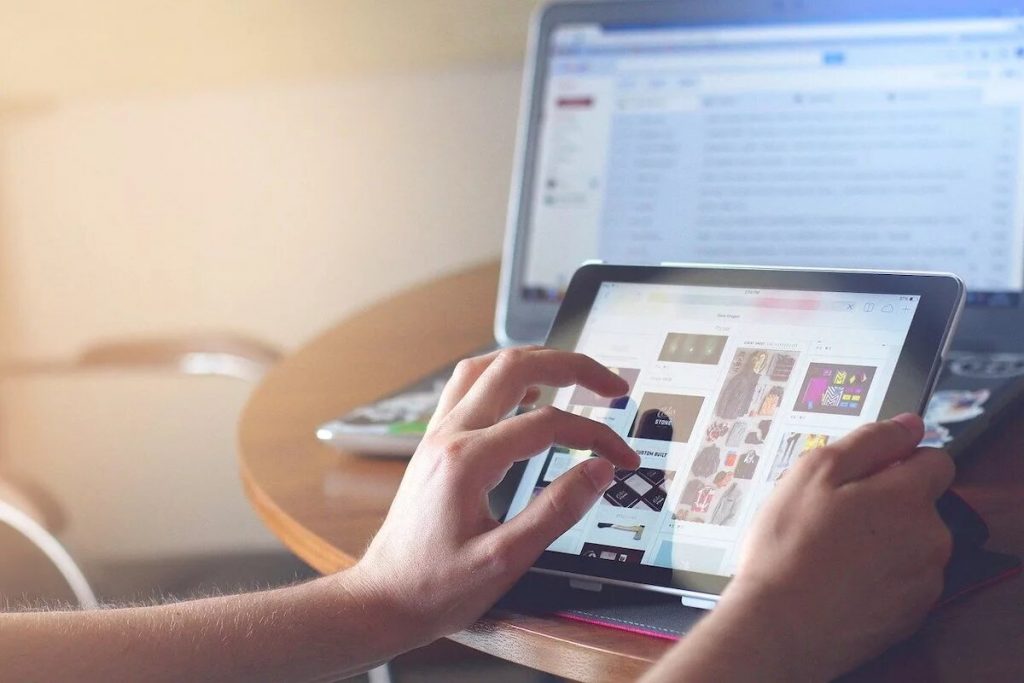
Utilizando Windows 10, este sistema operativo te permite de diferentes formas utilizar una segunda pantalla.
Duplicado
La opción del duplicado nos permite ver en la segunda pantalla lo mismo que en la pantalla principal y todo lo que hagamos en la principal se verá también en la segunda. Es una buena opción si queremos enseñar la pantalla a un grupo grande de personas durante una reunión.
Ampliar
La opción de ampliar pantalla permite que el sistema extienda el escritorio en dos pantallas para que podamos realizar diferentes trabajos en las dos pantallas diferentes. Un ejemplo sería utilizar la pantalla secundaria para abrir diferentes gráficos y en la pantalla principal trabajar con la hoja de cálculo. Esta forma nos va a permitir trabajar de forma más rápida para no tener que estar maximizando y minimizando la pantalla.
Solo segunda pantalla
Al trabajar con la segunda pantalla, toda la imagen del ordenador se va a mostrar en la segunda pantalla. Es una opción muy útil cuando queremos conectar el ordenador a una pantalla más grande y ver cualquier contenido mientras que no la imagen no se ve en el ordenador a la vez.
[/nextpage]
[nextpage]
Aplicaciones para transformar tu tablet en una pantalla auxiliar
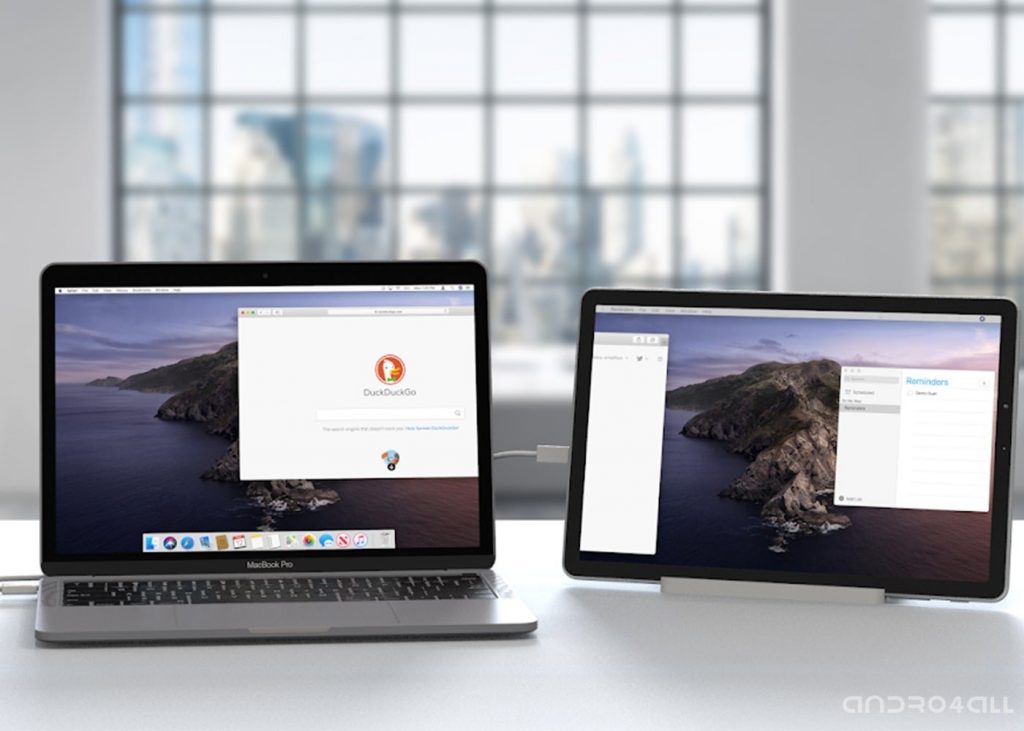
Después de haber visto las diferentes herramientas de pantalla que ofrece Windows 10 para el uso de la segunda pantalla, es momento de saber qué hace falta para poder utilizar la tablet como una pantalla secundaria.
Para ello existen varias aplicaciones que nos permiten darle esta función a la tablet. A continuación os dejamos con algunas de ellas.
[/nextpage]
[nextpage]
Descarga Spacedesk en tu tablet
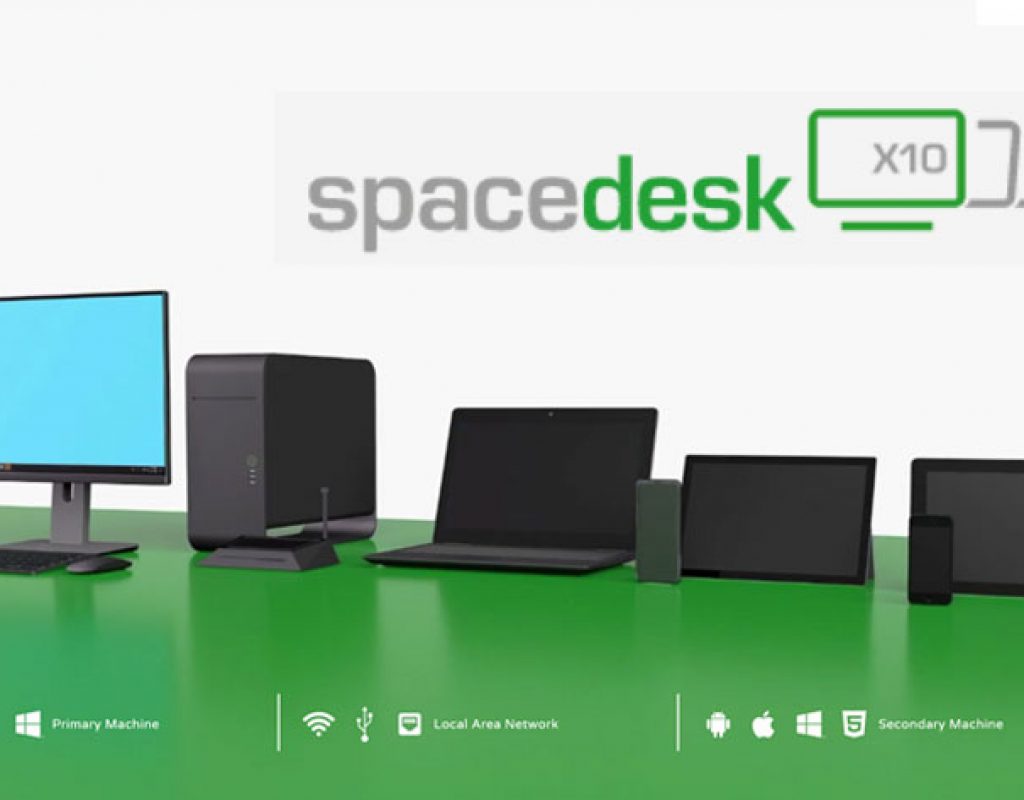
Spacedesk es una aplicación muy conocida actualmente que te permite utilizar tu tablet como una pantalla secundaria. Es compatible con la versión Windows 8.1/10 y es necesario tener descargada e instalada la aplicación en el ordenador. Cuando la tengas en tu ordenador, ahora tienes que instalar la APP Spacedesk en la tablet.
[/nextpage]
[nextpage]
Requisitos a cumplir en la tablet
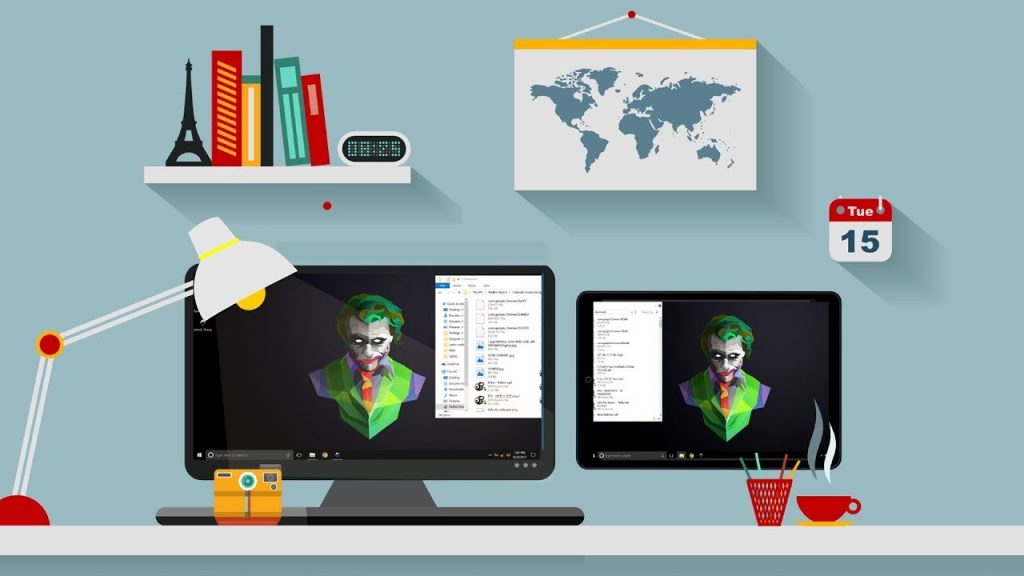
- Windows 7/8.1/10
- Android (versión 4.1 o superior)
- iOS (versión 9.3 o superior)
- Navegadores compatibles: Chrome (versión 16 o superior), Safari (versión 5.1 o superior), Internet Explorer (versión 10 o superior), Opera (versión 27 o superior.
Un requisito fundamental para tener ambos dispositivos conectados (tablet y PC) es que estén en la misma red WiFi. Tenemos que abrir el cliente en el PC y desde la APP la conectamos al ordenador. Finalizado este proceso tenemos que ir a la configuración de pantalla de Windows y seleccionar de qué forma vamos a utilizar esta pantalla secundaria (Duplicar, ampliar o usar solo pantalla secundaria).
[/nextpage]
[nextpage]
Splashtop

Splashtop es la aplicación que tiene más sistemas operativos compatibles. Para poder empezar a usar la tenemos que descargar la aplicación en el ordenador y también en la tablet que utilicemos.
Cuando la tengamos instalada en el PC, tenemos que crear una cuenta pulsando en Create a Splashtop Account. Con la cuenta creada instalamos la aplicación en la tablet y conectamos ambos dispositivos a la misma red WiFi.
Ahora hay que ir a la opción Seguridad en la versión de escritorio del PC e introducimos una contraseña para vincular ambos dispositivos. Con los dispositivos conectados ya podemos seleccionar el segundo monitor en la configuración de pantalla de Windows para poder empezar a usar la tablet como monitor auxiliar.
[/nextpage]
[nextpage]
Duetdisplay

Terminamos con Duetdisplay. Una aplicación que permite usar además de un iPad también un iPhone como segunda pantalla de Windows y esta aplicación se diferencia del resto de aplicaciones en que solo permite la conexión por cable para asegurar una mejor experiencia de uso sin sufrir mala conexión por el WiFi.
Es la aplicación que mejor funciona, pero a cambio vamos a tener que pagar 15,99€ si queremos usarla.
Usar esta aplicación es muy sencillo ya que la conexión que utiliza para ambos dispositivos es plug and play. Solo tenemos que descargar e instalar la aplicación y después conectar el dispositivo (iPad o iPhone) por cable a nuestro ordenador.
Una de sus mayores ventajas es que podemos utilizar la tablet como segunda pantalla pero conservando todas sus características de pantalla táctil.
El único inconveniente para los usuarios de Windows es que este va a reconocer la tablet como si fuera un monitor genérico. Por ello Windows va a limitar la resolución a 1024 x 768 píxeles. Esto es un factor muy importante a tener en cuenta si queremos la tablet de segunda pantalla para algunas funciones específicas como reproducir videos en alta definición.
[/nextpage]

